Sok megalapozott oka van a WhatsApp-beszélgetés rögzítésének – bizonyítékok gyűjtése kutatási célokra, találkozó rögzítése stb. Más azonnali üzenetküldő és videokonferencia-alkalmazásokkal ellentétben azonban a WhatsApp nem támogatja a hívásrögzítést.
Ez kissé bonyolulttá teszi a WhatsApp-hívások rögzítését, de nem lehetetlen. Ebben az oktatóanyagban bemutatjuk, hogyan rögzíthet WhatsApp video- és hanghívásokat Android és iOS eszközökön.
A WhatsApp hívásrögzítés korlátai Android és iOS rendszeren
Bár az Android és az iOS rendelkezik beépített képernyőrögzítési funkciókkal, nem a legjobb megoldás a WhatsApp-hívások rögzítésére. Az eszközök csak arra vannak felszerelve, hogy az eszköz képernyőjéről, illetve hangszóróiról rögzítsenek képeket és hangokat.
A beépített képernyőfelvevők nem tudnak hangot rögzíteni a mikrofonból, így nem használhatja kétirányú interakciók rögzítésére. Használhat külső audioeszközöket (pl. átmenő fülhallgatót) kiváló minőségű hangfelvételeket készíteni WhatsApp-beszélgetéshez. Ezek az eszközök azonban gyakran körülbelül 40 dollárért vagy még ennél is magasabb áron kaphatók. Ráadásul a hang nem mindig olyan jól szól, mint az eredeti.
Működnek a külső hívásrögzítők?
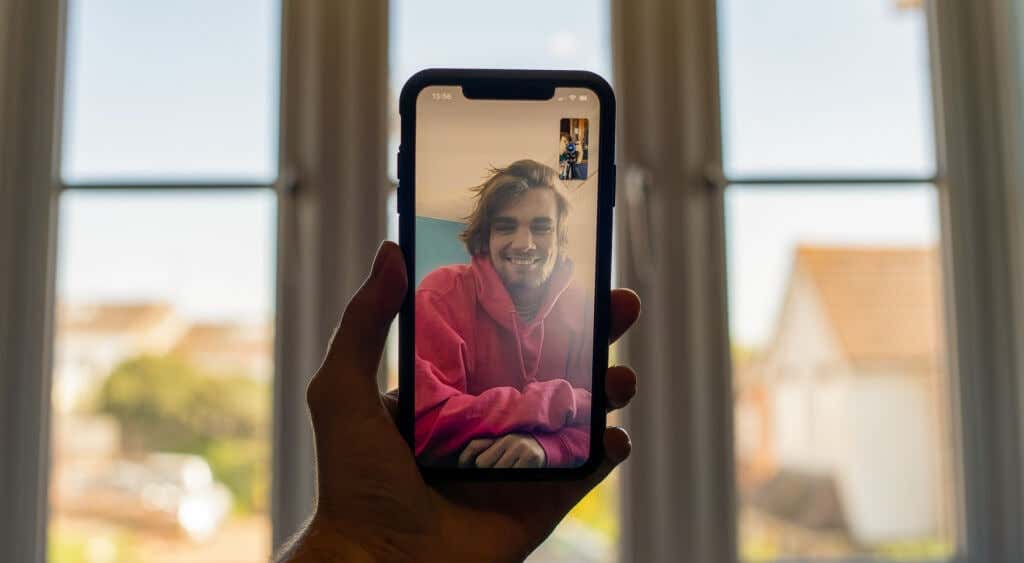
Ha az interneten keresi a WhatsApp hang- és videohívások rögzítésének módjait, számos olyan blogbejegyzést fog találni, amelyek harmadik féltől származó alkalmazásokat ajánlanak. Ezek a hang- vagy képernyőrögzítő alkalmazások nem tudják megadni azt, amire szüksége van. Kipróbáltunk néhányat Android és iOS eszközökön, és egyik sem működött hatékonyan. Ennek az az oka, hogy a harmadik féltől származó hangrögzítők nem férhetnek hozzá egyszerre az eszköz mikrofonjához hang- és videohívások közben.
A WhatsApp-videohívásoknál az alkalmazások csak a képernyőn megjelenő tartalmat rögzítik, hangot azonban nem. Amikor WhatsApp hanghívásokat rögzít, a hang lejátszása tompa és recsegő zajokat produkál. Egyes hívásrögzítő alkalmazások egyenesen kijelentik, hogy nem tudják rögzíteni a közösségi alkalmazásokkal (WhatsApp, Skype, Telegram stb.) indított VOIP-hívásokat.
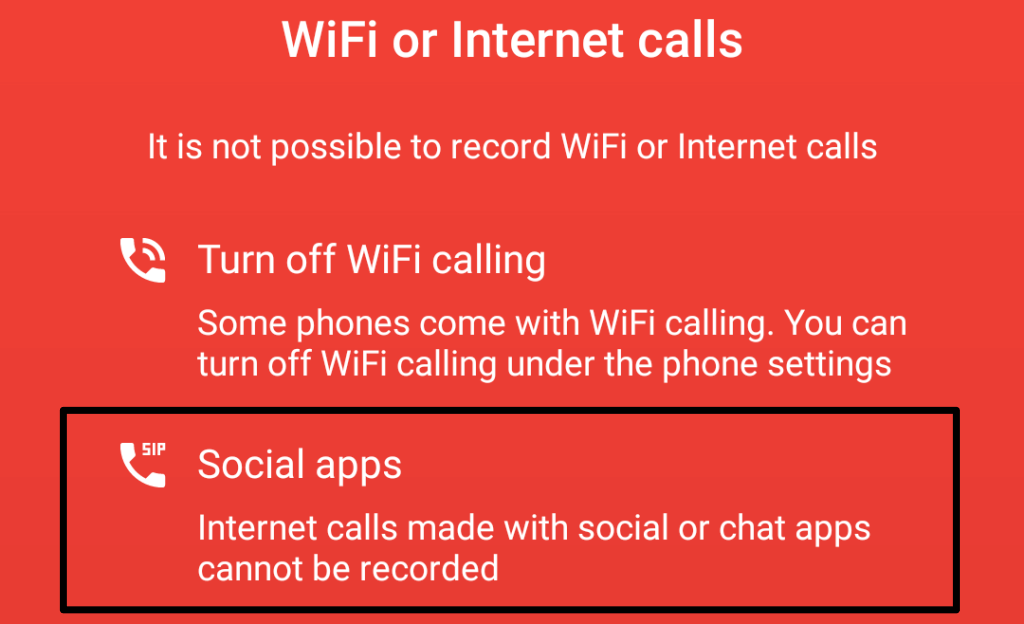
Tehát (jelenleg) lehetetlen WhatsApp-hívásokat rögzíteni harmadik féltől származó rögzítőalkalmazásokkal iOS- és Android-eszközökön. A legjobb megoldás az, ha manuálisan rögzíti a hívásokat egy másik okostelefonról vagy számítógépről.
Rögzítsen WhatsApp-hívást egy másik eszközzel
.Ha van másodlagos eszköze (okostelefonja, táblagépe vagy számítógépe), használja az eszköz beépített rögzítőalkalmazását a WhatsApp-hívások rögzítéséhez. A WhatsApp videohívások rögzítéséhez nyissa meg a kamera alkalmazást a másodlagos eszközön, váltson „videó” módba, és indítsa el a rögzítést. Telepítsen egy harmadik féltől származó hívásrögzítő alkalmazás -et a másodlagos eszközre, ha az nem rendelkezik beépített hang- vagy videorögzítővel.
Győződjön meg arról, hogy a hívást a hangszórón kapcsolta be, hogy a másodlagos eszköz megfelelően rögzíteni tudja a többi résztvevő(k) hangját.
Ha iPhone-t használ, van egy egyszerűbb alternatíva, például Mac notebook vagy asztali számítógép használata a WhatsApp-beszélgetések távoli rögzítésére. Ugrás a következő szakaszra, hogy megtudja, hogyan kell elvégezni.
Rögzítsen WhatsApp hanghívást a QuickTime Player segítségével Macen
A QuickTime Player egy, a Mac operációs rendszerbe épített multimédiás lejátszó segédprogram. Az eszközzel tükrözze iPhone/iPad képernyőjét Mac számítógépre VOIP-ból vagy azonnali üzenetküldő alkalmazásokból (például FaceTime, WhatsApp stb.) származó hívásokat rögzíthet.
Kísérletünk során nem tudtunk kétirányú (hang- és video) beszélgetést rögzíteni a QuickTime használatával. Az alkalmazás csak akkor kezdte el a felvételt, amikor létrehoztunk egy csoportos WhatsApp hívást/beszélgetést.
Alapvetően ezt az eszközt/módszert csak csoportos WhatsApp hang- vagy videohívás rögzítésére használhatja. Csak egy Mac asztali számítógépre vagy notebookra van szüksége előre telepített QuickTime lejátszóval, iPhone-jára és egy USB Lightning kábelre.
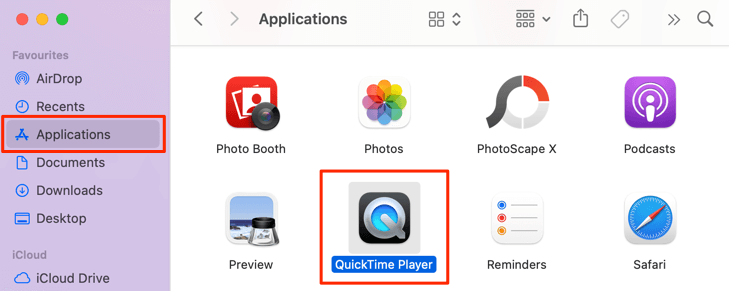
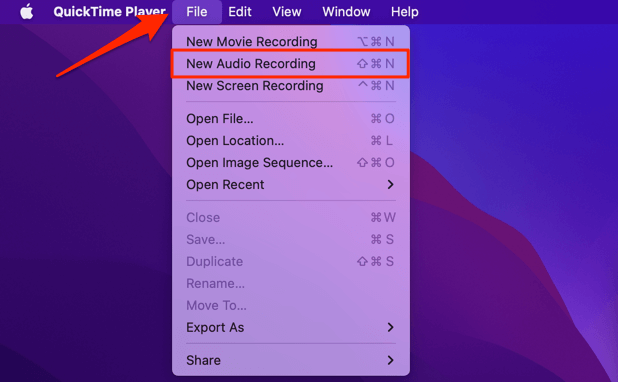

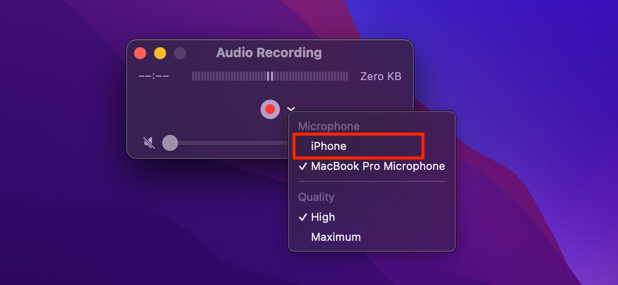
Ha csoportos WhatsApp-videohívást rögzít, győződjön meg róla, hogy az iPhone lehetőséget választja hang- és videoforrásként a „Kamera” és a „Mikrofon” részben.
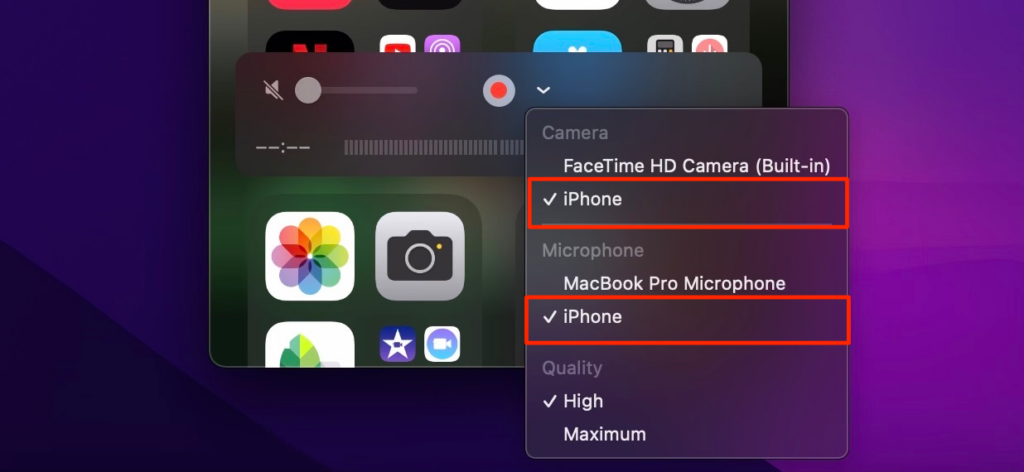
A kívánt hangkimeneti minőséget is kiválaszthatja a „Minőség” részben. Ne feledje, hogy a kiválasztott hangminőség hatással van a felvétel méretére. Minél jobb a hang/videó minőség, annál nagyobb lemezterületet foglal el a felvételi fájl a Mac számítógépen.
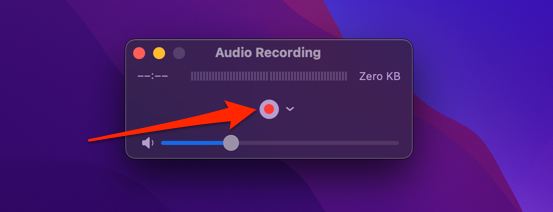
A QuickTime azonnal elkezdi a hang- vagy videofelvételt, ha legalább három résztvevője van a csoportos hívásnak. Amint a QuickTime rögzíti a beszélgetést, látni fogja az audio- vagy videofájl becsült méretét.
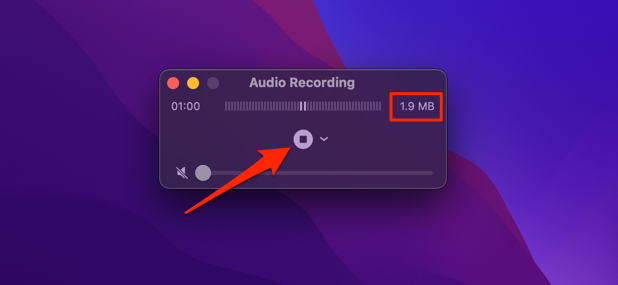
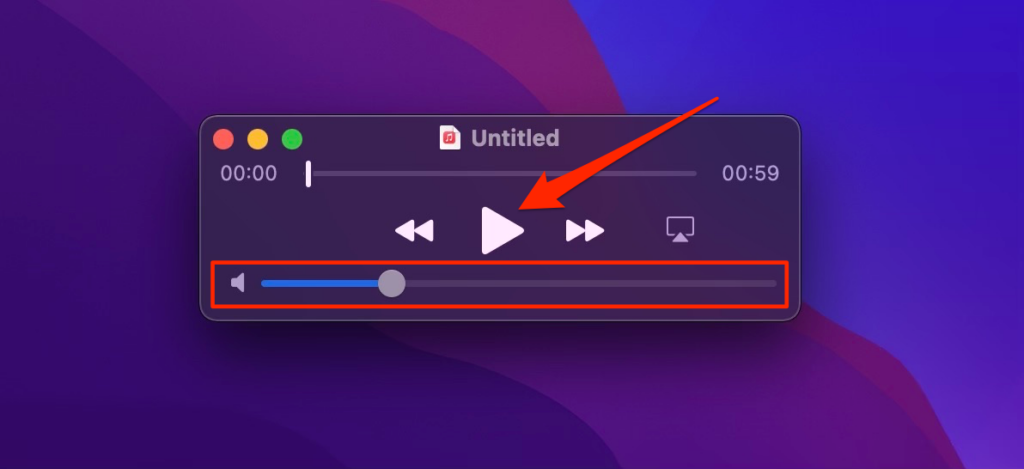
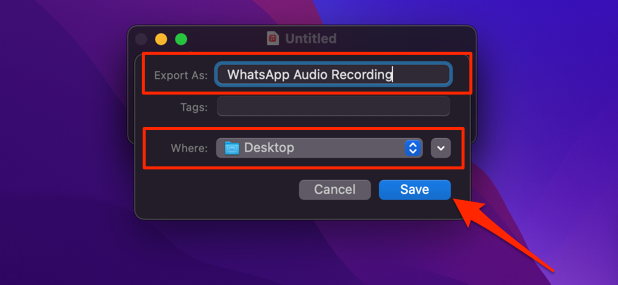
WhatsApp hívásrögzítés: legális vagy illegális?
Egyes országokban teljesen illegális bármilyen típusú privát telefonbeszélgetés titkos rögzítése. Tehát, mielőtt ezeket az alkalmazásokat vagy módszereket használná WhatsApp hang- és videohívások rögzítésére, győződjön meg arról, hogy a hívásrögzítés legális az Ön országában vagy régiójában. Ha törvényes, akkor az is ideális, ha minden résztvevő beleegyezését kéri a beszélgetések rögzítése előtt.
A szervezet kommunikációs politikájával is ellentétes lehet a telefonhívások rögzítése. Ezért mielőtt rögzítené az üzleti megbeszélést vagy virtuális konferenciát a WhatsApp-on keresztül, kérdezze meg felettesét vagy HR-jét, hogy jogosult-e erre.
.